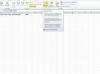შესაძლებელია მონაცემების გაფილტვრა Microsoft Excel-ში. ამის გაკეთებისას, ორიგინალური მონაცემების დიდი ნაწილი აღარ ჩანს და სამაგიეროდ ხედავთ ცხრილის მხოლოდ ქვეჯგუფს. შეიძლება გინდოდეთ, დააკოპიროთ ეს გაფილტრული შედეგები და ჩასვათ სხვაგან, მაგალითად, სხვა ელცხრილში. ეს პროცესი განსხვავდება Excel-ის ვერსიის მიხედვით, რომელსაც იყენებთ, მაგრამ ეს ორივე შემთხვევაში მარტივია. ამის შემდეგ შეგიძლიათ შექმნათ მონაცემთა ახალი ნაკრები, რომელიც მოიცავს მხოლოდ გაფილტრულ მონაცემებს ორიგინალური ცხრილიდან.
Ნაბიჯი 1
გადაიტანეთ მაუსი გაფილტრულ მონაცემებზე ისე, რომ ის იყოს მონიშნული. ეს განსაზღვრავს პროგრამას, რომელი მონაცემების კოპირება გსურთ.
დღის ვიდეო
ნაბიჯი 2
დააჭირეთ ღილაკს "F5" თქვენი კომპიუტერის კლავიატურაზე, თუ იყენებთ Excel 2007 ან უფრო ახალ ვერსიას. გამოჩნდება pop-up ფანჯარა. ალტერნატიულად, შეგიძლიათ დააწკაპუნოთ ღილაკზე "გადასვლა" Excel-ის ხელსაწყოთა ზოლის "ძებნა და არჩევა" განყოფილებაში. ეს ნაბიჯი არ არის აუცილებელი Excel-ის 2007 წლამდე ვერსიებისთვის.
ნაბიჯი 3
დააწკაპუნეთ "სპეციალური" ღილაკზე pop-up ფანჯარაში.
ნაბიჯი 4
დააჭირეთ ღილაკს "მხოლოდ ხილული უჯრედები" და დააჭირეთ "OK". ეს ავალებს Excel-ს, შეარჩიოს მხოლოდ გაფილტრულ შედეგებში შეტანილი მონაცემები. თავდაპირველი გაუფილტრავი მონაცემთა ნაკრებიდან დამალული მონაცემები იგნორირებულია. ახლა თქვენ მზად ხართ კოპირებისთვის.
ნაბიჯი 5
დააჭირეთ Control-C კლავიატურის კომბინაციას მონაცემების დასაკოპირებლად. ალტერნატიულად, აირჩიეთ "ასლი" ღილაკი Excel-ის ხელსაწყოთა პანელზე.
ნაბიჯი 6
დააწკაპუნეთ ცხრილზე, ფაილზე ან სხვა დოკუმენტზე, სადაც გსურთ გაფილტრული მონაცემების ჩასმა.
ნაბიჯი 7
დააჭირეთ Control-V კლავიატურის კომბინაციას ჩასართავად. გაფილტრული მონაცემები ჩასმულია ახალ ფაილში.
რჩევა
გონივრული იქნება ორიგინალური მონაცემების შენარჩუნება, რადგან ნებისმიერი უჯრედი, რომელიც არ შედის გაფილტრულ შედეგებში, არ დაკოპირდება. ამრიგად, თქვენ შეიძლება დაკარგოთ მნიშვნელოვანი ინფორმაცია, თუ არ შეინახავთ ორიგინალურ მონაცემებს ცალკე ფაილად.